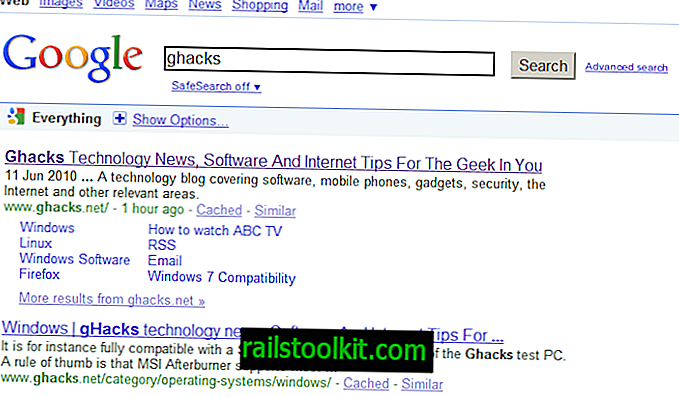Win32-programmer har mye fleksibilitet når det kommer til installasjonsprosessen. Programmer kan installeres i forskjellige kataloger, kan skrive til registeret eller kjøre på systemstart uten å spørre brukeren om det.
De fleste programmer installeres i en av de "offisielle" programmappene. Det er c: \ Program Files \ for 64-bit applikasjoner, og c: \ Program Files (x86) \ for 32-bit programmer.
Det hender ofte at fjerning av programmer etterlater spor av programmet på systemet. Det kan være en tom startmeny-mappe, verdier i registeret, eller filer og mapper på en tilkoblet harddisk.
Rester forårsaker ikke funksjonalitetsproblemer vanligvis. Det er unntak fra regelen, men de aller fleste rester har ingen innvirkning på systemets ytelse eller stabilitet.
De kan forårsake andre problemer, men som å kaste bort diskplass eller gjøre det vanskeligere å navigere i Start-menyen eller mappene.
Rydde opp i Windows Program Files-mappen

Du kan bruke et program som gratis Bulk Crap Uninstaller for å rydde opp programfiler-mappen. Selv om du også kan gjøre det manuelt, har bruk av Bulk Crap Uninstaller fordelen at du kan fjerne flere foreldreløse mapper i en operasjon, og at du får en annen mening i form av en tillitsvurdering.
Tips : sjekk ut anmeldelsen vår av Bulk Crap Uninstaller hvis du er ny på programmet. Den fremhever alle viktige programfunksjoner og hjelper deg å bli kjent med applikasjonen.
Hvis du bruker tilpassede installasjonssteder, gjør du følgende før du fortsetter: velg Verktøy > Innstillinger > Mapper, og legg til en hvilken som helst tilpasset installasjonsmappe i oppføringen. Programmet gjennomsøker alle tilpassede mapper du legger til der for rester når du kjører verktøyet for fjerning av rester.
Velg Verktøy > Rydd opp "programfiler" -mapper for å komme i gang. Skanningen tar et par sekunder å fullføre. Bulk Crap Uninstaller lister opp mapper i programfilkatalogene som den identifiserte som en foreldreløs.
Programmet viser hele mappebanen og en omdømmevurdering for hvert element. Renomméalgoritmen bruker positive og negative identifikatorer. En positiv identifikator er en tom programmappe, for eksempel en negativ hvis filer er til stede.
Merk: Det er ingen sikkerhetskopi eller oppretting av et systemgjenopprettingspunkt før fjerningen. Hvis du vil være på lagringssiden, må du opprette en sikkerhetskopi først før du fortsetter.
Forfatteren av applikasjonen foreslår at du bare merker mapper med meget bra eller godt omdømme.
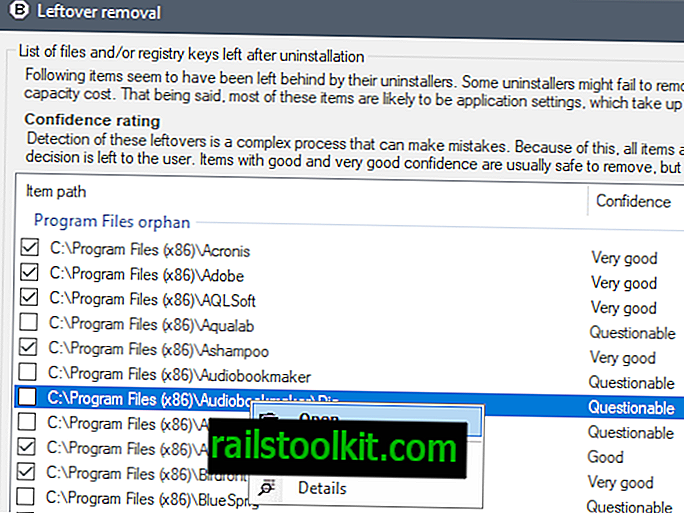
Det du kanskje vil gjøre først, er å bekrefte funnene av programmet. Selv om du kan merke et hvilket som helst program for sletting som du identifiserer som avinstallert allerede, er det sannsynlig at du ikke kan gjøre det for alle foreldreløse programmene som er oppført av Bulk Crap Uninstaller.
Et dobbeltklikk på en oppføring åpner programmappen på det lokale systemet. Du kan høyreklikke og velge åpen fra hurtigmenyen alternativt hvis du foretrekker det på den måten.
Et klikk på detaljert oppføring i hurtigmenyen åpner listen over positive og negative modifikatorer som brukes av tillitsvurderingsalgoritmen.
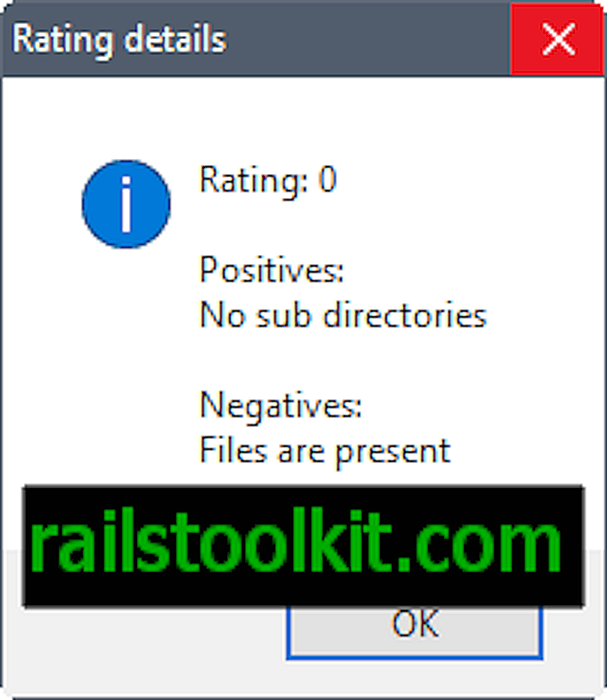
Du kan eksportere listen over foreldreløse programmapper med et klikk på eksportknappen, og endre standardlisten over merkede elementer også. Det er ingen mulighet for å fjerne merket for alle elementene for å starte med en ren skifer, dessverre.
Den beste måten å gjøre det på er å velge bare veldig gode ting og fjerne merket av manuelt etterpå.
Velg programplasseringene du vil fjerne fra systemet, og trykk på slett valgt-knappen for å slette dem.
Lukkende ord
Restproduksjonsskanningen av Bulk Crap Uninstaller tar seg av foreldreløse programmapper som ikke blir slettet ordentlig under fjerning av installerte programmer på Windows-PCer. Det er enkelt å bruke, men kan dra nytte av et par bruksforbedringer, for eksempel et alternativ for å fjerne merket for alle elementene, eller et alternativ for å lage en sikkerhetskopi før du kjører sletteoperasjoner.
Nå du : Hvordan håndterer du foreldreløse programfiler og mapper?